
Tento software udrží vaše ovladače v chodu, a tak vás ochrání před běžnými chybami počítače a selháním hardwaru. Zkontrolujte všechny své ovladače nyní ve 3 snadných krocích:
- Stáhněte si DriverFix (ověřený soubor ke stažení).
- Klepněte na Začni skenovat najít všechny problematické ovladače.
- Klepněte na Aktualizujte ovladače získat nové verze a zabránit poruchám systému.
- DriverFix byl stažen uživatelem 0 čtenáři tento měsíc.
Různé potřeby vyžadují různé přístupy. Někteří uživatelé například chtějí používat dvě sluchátka USB současně, místo aby se drželi jen jednoho. To však není tak jednoduché, jak to zní.
Existuje způsob, jak použít standardní 3,5 mm jack sluchátka a USB, ale použití dvou USB sluchátek najednou ve Windows 10 vyžaduje nějaké vylepšení. Níže jsme vysvětlili 3 možné způsoby, jak toho dosáhnout.
Jak nastavit a používat dvě USB sluchátka současně na PC
- Používejte systémové prostředky
- Vyzkoušejte banán Audio VoiceMeeter
- Získejte audio USB splitter
Metoda 1 - Použití systémových prostředků
To může nebo nemusí fungovat v závislosti na různých věcech, ale některým uživatelům se podařilo nahradit vstupní zařízení přehrávacím zařízením. Tímto způsobem byste teoreticky měli bez problémů používat dvě přehrávací zařízení současně.
Mějte však na paměti, že se sluchátka nebudou dokonale synchronizovat a na druhém přehrávacím zařízení (v tomto případě sluchátka) se setkáte s mírným zpožděním.
Zde je návod, jak pomocí nastavení systému povolit dvě USB sluchátka najednou v systému Windows 10:
- Klikněte pravým tlačítkem na ikonu Ikona zvuku v oznamovací oblasti a otevřete Zvuky.
- Vyber Přehrávání na kartě a vyberte první sluchátka jako výchozí zařízení pro přehrávání.
- Nyní přejděte na Záznam záložka.
- Klikněte pravým tlačítkem do prázdné oblasti a povolte „Zobrazit deaktivovaná zařízení“.
- Klikněte pravým tlačítkem na Stereo mix a povolit to. Pokud jej nemůžete najít, stačí nainstalovat nejnovější zvukové ovladače a kodeky Realtek.
- Poklepejte na ikonu Stereo mix otevřít Vlastnosti.
- Vyber Poslouchat na kartě Vlastnosti.
- Zkontrolovat "Poslouchejte toto zařízení”A z rozevírací nabídky vyberte svá druhá sluchátka.
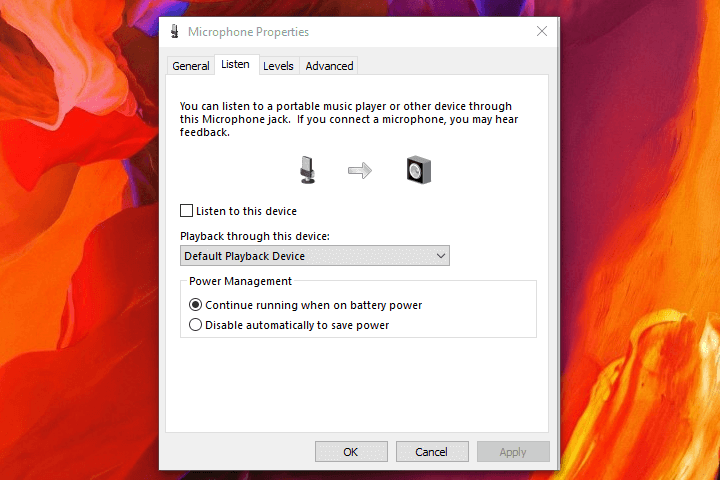
- Nyní otevřete kartu Pokročilé a zrušte zaškrtnutíPovolte aplikacím převzít výlučnou kontrolu nad tímto zařízením“A potvrďte změny.
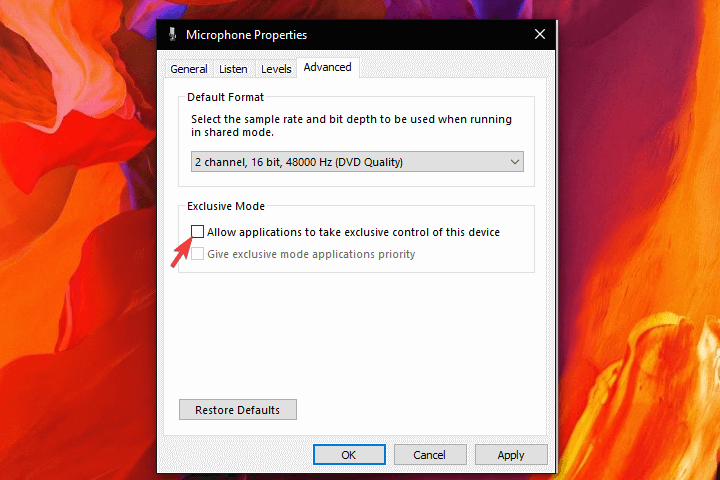
- PŘEČTĚTE SI TAKÉ: Jak přidat zvukový ekvalizér pro Windows 10
Metoda 2 - Vyzkoušejte banán Audio VoiceMeeter Banana
Existuje spousta softwarových nástrojů pro profesionály i běžné uživatele. Některé z nich vám poskytnou spoustu svobody, pokud jde o vyladění zvukového výstupu nebo vstupu na vašem PC. Kromě toho vám umožňují používat více výstupních zařízení, jako jsou sluchátka, a to zdánlivě fungovalo pro mnoho uživatelů.
Nejčastěji používáme aplikaci Audio VoiceMeeter Banana. Jedná se o volně použitelný směšovač virtuálních zvukových zařízení a poskytuje uživatelům nesčetné množství funkcí. Zahrnuje také možnost vytvořit více výstupních zařízení a použít, stejně jako v tomto scénáři, dvě sluchátka USB současně v systému Windows 10.
Zde je postup, jak to udělat v několika krocích:
- Stažení Audio VoiceMeeter Banana, tady.
- Extrahujte obsah ZIP do nové složky a spusťte aplikaci.
- Nastavte první zvukový vstup (sluchátka 1) jako Náhlavní souprava 1.
- Druhý zvukový vstup (sluchátka 2) nastavte jako Náhlavní souprava 2.
- Pokračujte k vyberte výstup 1 a 2 také.
- Vyzkoušej to.
- PŘEČTĚTE SI TAKÉ: Oprava: Herní zvuk přestává ve Windows 10 fungovat
Metoda 3 - Získejte zvukový rozdělovač USB
A konečně, pokud software ponechává hodně na přání, měl by to vyřešit hardware. K dispozici je celá řada rozdělovače USB, a to jak pro zvukový konektor, tak pro zařízení USB. Jsou většinou levné a za správných okolností mohou hodně znamenat. Doporučujeme vám nabídnout cenově dostupnější řešení, pokud jste příležitostný uživatel, který chce na svém počítači se systémem Windows 10 pouze akci se dvěma sluchátky.
Samozřejmě, pokud chcete použít dvě náhlavní soupravy USB na PC bez rozdělovače, použijte jedno ze dvou výše uvedených řešení a třetí přeskočte.
A k této poznámce můžeme tento článek uzavřít. Pokud máte co přidat nebo vzít, řekněte nám to v sekci komentáře níže. Vždy se těšíme na vaši zpětnou vazbu.
SOUVISEJÍCÍ PŘÍBĚHY, KTERÉ BYSTE MĚLI KONTROLA:
- 6 nejlepších USB-C sluchátek ke koupi v roce 2019
- Univerzální přijímač USB-C: Kde si mohu jeden koupit?
- 5 nejlepších programů pro použití s mikrofony Blue Snowball
- Oprava: Mikrofon nefunguje ve Windows 10, 8.1, 7

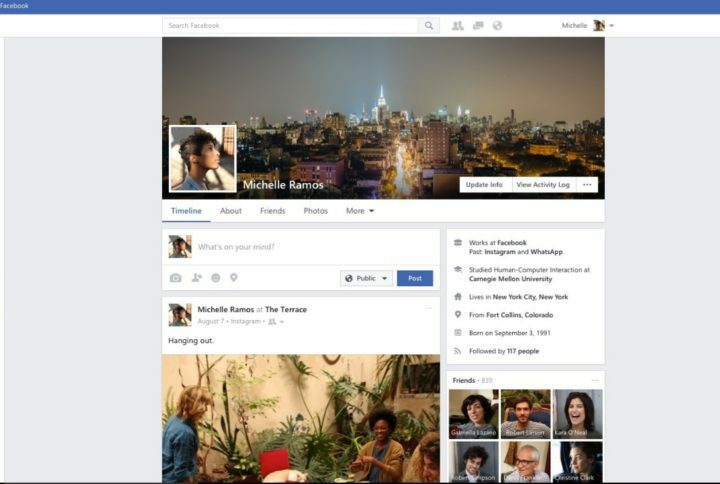
![5 Valentýnské nabídky notebooků na převodové hlavy [Speciální nabídky]](/f/1bc43ed620d104d65c68b716a6358b05.jpg?width=300&height=460)